De software installeren vanaf de installatie-cd of via de site Installatie en handleiding (USB-verbinding)
ID veelgestelde vraag: 8201885600
Release datum: 24 januari 2014
Oplossing
ATTENTION
 Sluit de USB-kabel nog niet aan.
Sluit de USB-kabel nog niet aan.U wordt gevraagd de kabel aan te sluiten tijdens de installatie met de installatie-cd-rom (Setup CD-ROM).
Windows
IMPORTANT
- Sluit alle toepassingen voordat u de installatie start.
- Meld u aan met een beheerdersaccount.
- Er is mogelijk een internetverbinding nodig tijdens de installatie. Voor de verbinding worden kosten in rekening gebracht.
1. Plaats de installatie-cd-rom in de computer.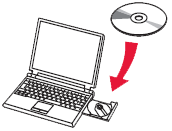
REFERENCE
Als uw computer geen cd-rom-station heeft of als u niet over de installatie-cd beschikt, volgt u de onderstaande stappen.
- Ga naar http://canon.com/ijsetup/.
- Selecteer uw regio, de printernaam en het besturingssysteem van uw computer.
- Klik op Downloaden in het gedeelte Productinstallatie. Het installatiebestand wordt gedownload.
- Dubbelklik op het gedownloade .exe-bestand.
De installatie wordt automatisch gestart. Ga naar stap 3 en volg de instructies.
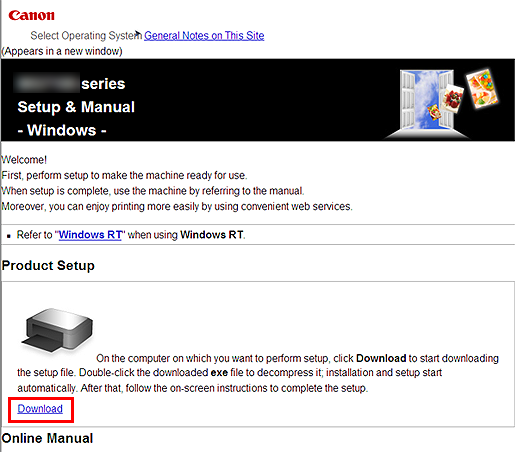
2. Klik op Msetup4.exe uitvoeren (Run Msetup4.exe) in het venster Automatisch afspelen (AutoPlay) en klik vervolgens op Ja (Yes) of Doorgaan (Continue) in het dialoogvenster Gebruikersaccountbeheer (User Account Control).
Als het dialoogvenster Gebruikersaccountbeheer (User Account Control) later opnieuw wordt weergegeven, klikt u op Ja (Yes) of Doorgaan (Continue).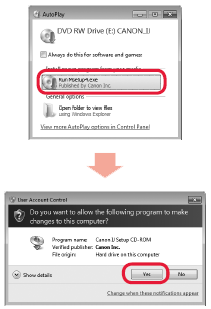
REFERENCE
Als de cd-rom niet automatisch wordt afgespeeld:
Dubbelklik op (Deze) Computer ((My) Computer) > Cd-rom-pictogram > MSETUP4.EXE.
3. Klik op Volgende (Next).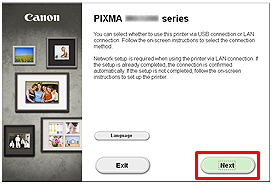
4. Klik op [ USB-verbinding (USB Connection) ].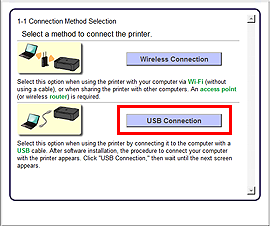
REFERENCE
Zodra het scherm van .NET Framework wordt weergegeven, klikt u op [Ja].
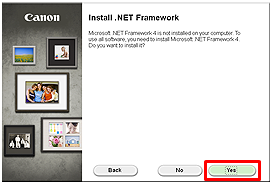
5. Klik op [ Volgende (Next) ].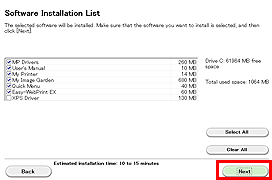
REFERENCE
- Easy-WebPrint EX
Easy-WebPrint EX is webafdruksoftware die op de computer wordt geïnstalleerd wanneer de bijgeleverde software wordt geïnstalleerd. Internet Explorer 7 of hoger is vereist om deze software te gebruiken. U hebt een internetverbinding nodig voor de installatie.
Volg de instructies op het scherm om de software-installatie te beginnen.
6. Als het venster Printeraansluiting (Printer Connection) wordt weergegeven, sluit u het apparaat met een USB-kabel op de computer aan.
ZET HET APPARAAT AAN nadat u de kabel hebt aangesloten.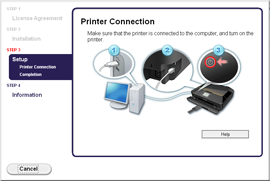
7. Klik op [ Volgende (Next) ].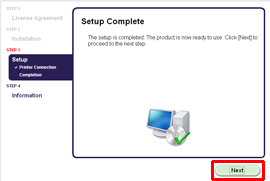
- Belangrijke informatie voor de installatie
- Als het venster Extended Survey Program wordt weergegeven
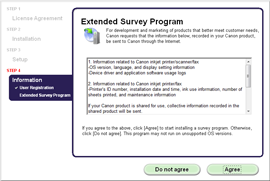
Als u akkoord wilt gaan met het Extended Survey Program, klikt u op Akkoord (Agree).
Als u op Niet akkoord (Do not agree) klikt, wordt het Extended Survey Program niet geïnstalleerd. (Dit heeft geen invloed op het functioneren van het apparaat.)
- Als het venster Test Print wordt weergegeven
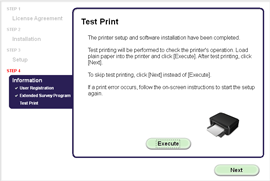
Er wordt een testafdruk gemaakt om de werking van de printer te testen.
Plaats normaal papier in de printer en klik op [Uitvoeren].
Klik na de testafdruk op [Volgende].
Als u de testafdruk wilt overslaan, klikt u op [Volgende] in plaats van [Uitvoeren].
8. Klik op [ Afsluiten (Exit) ] om de installatie te voltooien.
Verwijder de Installatie-cd-rom (Setup CD-ROM) en bewaar deze goed.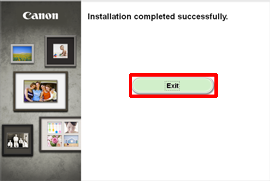
9. Quick Menu wordt gestart.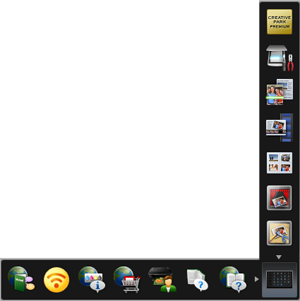
De software wordt op uw Windows-computer geïnstalleerd.
Mac OS X
IMPORTANT
- Sluit alle toepassingen voordat u de installatie start.
1. Ga naar http://canon.com/ijsetup/.
2. Selecteer uw regio, de printernaam en het besturingssysteem van uw computer.
3. Klik op Downloaden in het gedeelte Productinstallatie. Het installatiebestand wordt gedownload. 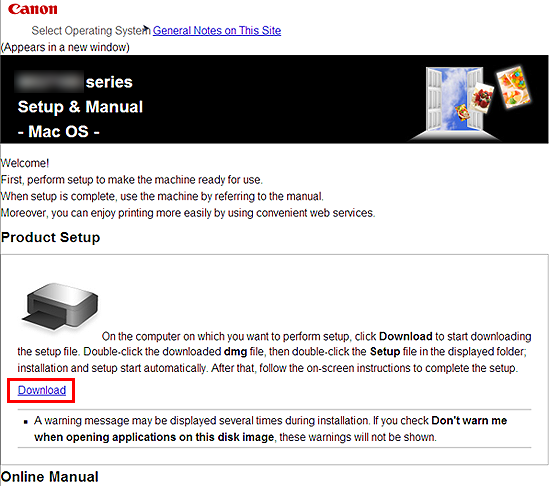
4. Dubbelklik op het gedownloade .dmg-bestand.
5. Dubbelklik op het pictogram Setup.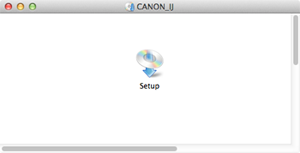
6. Klik op Volgende (Next).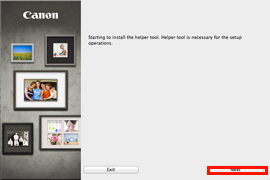
7. Voer in het volgende venster de naam en het wachtwoord van de beheerder in. Klik daarna op [Installeer Helper].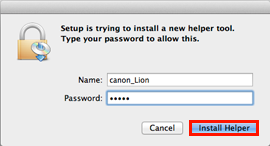
8. Klik op Volgende (Next).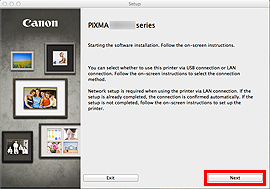
9. Klik op [ USB-verbinding (USB Connection) ].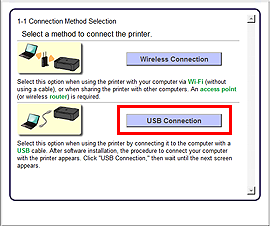
10. Klik op [ Volgende (Next) ].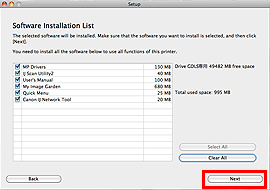
Volg de instructies op het scherm om de software-installatie te beginnen.
11. Als het venster Printeraansluiting (Printer Connection) wordt weergegeven, sluit u het apparaat met een USB-kabel op de computer aan.
ZET HET APPARAAT AAN nadat u de kabel hebt aangesloten.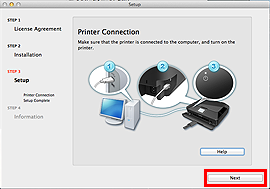
12. Klik op [ Volgende (Next) ].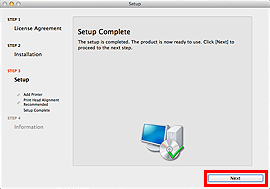
- Belangrijke informatie voor de installatie
- Als het venster Extended Survey Program wordt weergegeven
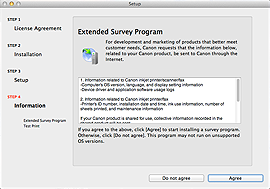
Als u akkoord wilt gaan met het Extended Survey Program, klikt u op Akkoord (Agree).
Als u op Niet akkoord (Do not agree) klikt, wordt het Extended Survey Program niet geïnstalleerd. (Dit heeft geen invloed op het functioneren van het apparaat.)
- Als het venster Test Print wordt weergegeven
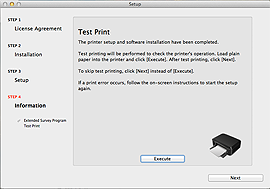
Er wordt een testafdruk gemaakt om de werking van de printer te testen.
Plaats normaal papier in de printer en klik op [Uitvoeren].
Klik na de testafdruk op [Volgende].
Als u de testafdruk wilt overslaan, klikt u op [Volgende] in plaats van [Uitvoeren].
13. Klik op [ Afsluiten (Exit) ] om de installatie te voltooien.
Verwijder de Installatie-cd-rom (Setup CD-ROM) en bewaar deze goed.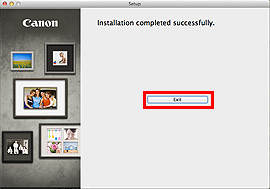
14. Quick Menu wordt gestart.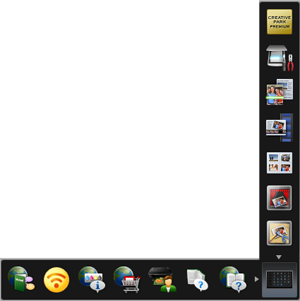
De software wordt op uw Mac OS X-computer geïnstalleerd.
Geschikte modellen
- PIXMA MG3540
- PIXMA MG3550
- PIXMA MG5540
- PIXMA MG5550
- PIXMA MG6440
- PIXMA MG6450
- PIXMA MX474
- PIXMA MX475
- PIXMA MX534
- PIXMA MX535